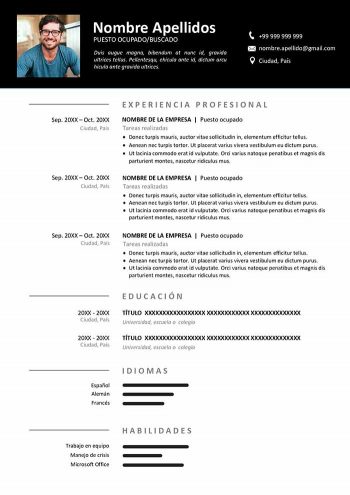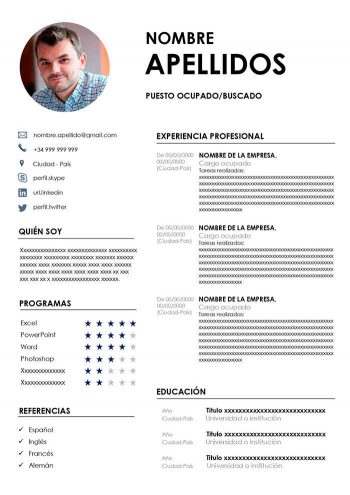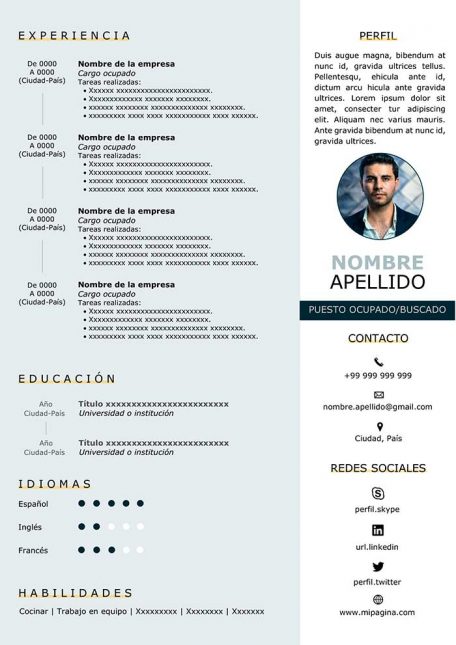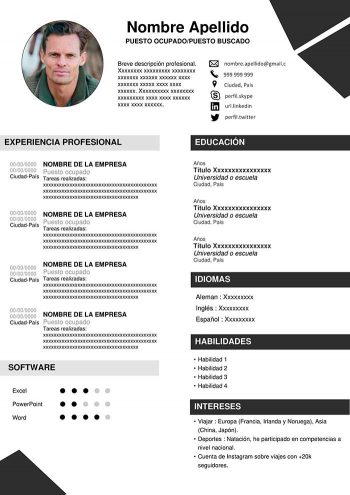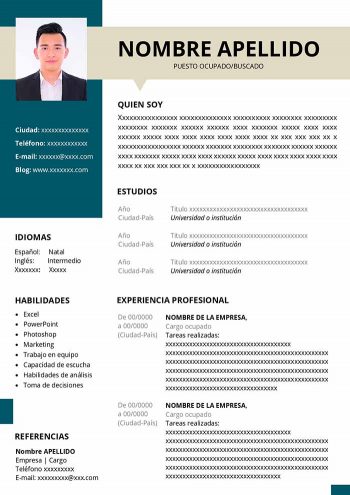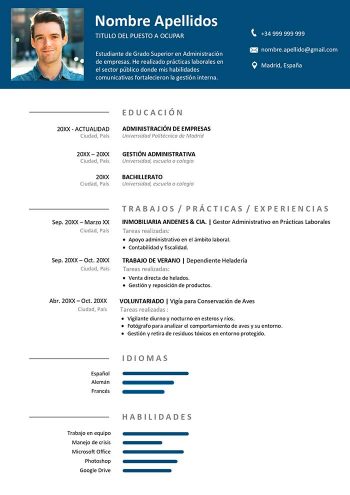Cuando inicias una búsqueda de trabajo, lo primero que debes tener es tu currículum actualizado. Para hacer un Curriculum Vitae existen distintos programas que pueden ayudarte. El más utilizado para hacer un CV, tanto por su sencillez como por lo rápido que resulta manejarlo es Microsoft Word. Por eso, en este artículo te enseñaremos dónde y cómo hacer un currículum en Word en 2024.
Lo único que debes hacer es seguir paso a paso nuestros tips para crear un buen Curriculum Vitae con Word y, de esta manera, puedas iniciar tu búsqueda de trabajo y postularte a todas las vacantes que quieras. Una vez elaborado tu curriculum en Word, deberás exportarlo en formato PDF. Las empresas lo prefieren así, además de lucir mucho más profesional.
Pasos para hacer un Curriculum Vitae en Word
Hacer un currículum Word es fácil y rápido, sigue estos sencillos pasos y ten listo tu CV para participar en las vacantes que desees. ¡Toma atenta nota para que sepas cómo hacer un Curriculum Vitae en Word desde cero!
1. Elige una de nuestras plantillas de currículum en Word gratis
Ingresa a nuestra página de plantillas de Curriculum Vitae Word y elige el modelo de currículum que más te guste. Tenemos diferentes categorías como CV básicos, CV modernos y CV creativos. Revisa bien las opciones y escoge la que más se adecúe a tu perfil.
2. Descarga el modelo de currículum en formato Word
Para descargar la plantilla, después de haber dado clic en el enlace «Para versiones de Word», que se encuentra en el recuadro de descarga. Debes elegir en cuál de las versiones para Word necesitas el formato de CV: reciente o 97-2003. Da clic en el enlace y espera a que el archivo se descargue de manera automática en tu computadora.

3. Abre el currículum con Word
En caso de que tu versión de Microsoft Word abra automáticamente el archivo en modo “solo edición”, lo que debes hacer es dar clic en el botón “habilitar edición” y listo, podrás empezar con la edición de tu currículum.

4. Llena el currículum con tus datos
Para introducir tus datos, solo debes seleccionar la casilla correspondiente que quieras llenar y completar el currículum con tu propia información.

5. Guarda tu currículum, exporta en PDF y/o imprime
Para enviar tu currículum al puesto de empleo que postulas, es necesario que lo exportes en PDF. Esto te dará más confianza ya que nadie podrá modificarlo, además de lucir más profesional para las empresas. Para eso debes seguir los siguientes pasos:
- Archivo
- Guardar como
- Selecciona la segunda casilla, Formato PDP
- Clic en Guardar
No olvides ir a “Descargas” y dejar tu PDF en el escritorio para que sea más fácil encontrarlo a la hora de enviarlo por correo electrónico.
Si lo prefieres, también puedes imprimirlo desde Word y, de esta forma, tendrás tu currículum impreso en cuestión de unos segundos.

Ver también: Cómo Hacer un Currículum en PDF
Crear currículum en Word: Tutorial fácil
Ventajas de hacer un Curriculum Vitae con Word
Crear el currículum en Word te permite muchas ventajas que debes aprovechar. Estas son las razones más importantes:
- El formato cv .doc o .docx es de los más compatibles con todos los programas de edición de textos.
- Permite editar absolutamente todos los elementos que componen tu currículum, desde los colores, tamaño de tipografía, estilo de letra, hasta mejoras en la fotografía como brillo, contraste y dimensiones.
- Los cambios son instantáneos, no es necesario esperar un tiempo en cada modificación que se hace sobre el currículum.
- Las opciones de guardado incluyen distintos formatos como el PDF, el más solicitado por los reclutadores.
- Además de todo esto, al hacer un currículum en Office tendrás la opción de activar un corrector ortográfico que te ayudará a evitar cualquier falta que omitas a la hora de redactar tu documento.
Plantillas Top de CV gratis en Word
A continuación, te dejamos los ejemplos de currículum en Word que más prefieren los reclutadores y entrevistadores. ¡Selecciona el CV en Word que más te guste y modifica la plantilla a tu gusto personal!
4 consejos clave para escribir tu currículum
Para que tu Curriculum Vitae esté bien escrito, sigue los siguientes consejos de cómo redactar un CV profesional.
- Verifica que no tengas ni un solo error de ortografía, esto podría anular de inmediato tu candidatura.
- Utiliza las palabras clave en tu CV que encuentres en la oferta de trabajo. Esta será una forma en la que los reclutadores elijan tu currículum.
- Escribe verbos de acción como: diseñar, obtener, incrementar, lograr, afianzar, conseguir, resaltar, entre otros.
- Coloca tu información en orden cronológico, siempre empezando por los acontecimientos más recientes, o en su defecto, en orden cronológico inverso. Este tipo de currículum suele ser el más común.
Te puede interesar: Características de un currículum
Preguntas al momento de hacer un Curriculum Vitae con Word
¿Cómo hacer un curriculum en Word desde el celular?
Siempre es preferible hacer un curriculum desde un ordenador de escritorio. Esto, por la comodidad que ofrece y porque es posible que en el celular, al ser pequeña la pantalla, escape algún error.
Sin embargo, si no tienes ordenador de escritorio, hacerlo del celular requerirá algo más de paciencia. ¡No desesperes que nada es imposible! Descubre aquí cómo hacer un currículum en el celular.
¿Cómo hacer un Curriculum Vitae en Word sin experiencia?
Una de las dudas más comunes a la hora de crear un currículum por primera vez en Word, es cómo hacerlo si no tienes experiencia. Aquí te dejamos algunos puntos esenciales para llevarlo a cabo:
- Datos personales: Nombre y apellidos, teléfono, email, ciudad o país.
- Foto de perfil.
- Descripción de tu perfil y tus objetivos.
- Información educacional.
- Idiomas y su respectivo nivel.
- Aptitudes.
- Habilidades y competencias (manejo de softwares, maquinaria, conocimientos de cocina, de cuidados, etc).
- Otros datos relevantes, tales como: voluntariados, hobbies, inquietudes artísticas, premios, deportes, etc.
Para más información: Cómo hacer un Curriculum sin experiencia
¿Cómo hacer un Curriculum Vitae con foto en Word?
Más del 90% de nuestras plantillas de currículum en Word incluyen el apartado de la foto. Así que no tendrás que preocuparte por añadir esta sección en tu CV. Solo debes dar clic derecho sobre la foto que ya viene en el CV, y dar clic sobre Cambiar imagen. Poner una foto en un CV Word es fácil y rápido.
¿Cómo hacer un currículum digital en Word?
Para hacer un CV en Word digital este 2024, solo tienes que editarlo muy bien y rellenar todas las secciones con tu información, y luego exportarlo en formato PDF. Recuerda que este formato es el más ligero y fácil de abrir, además de ser compatible con cualquier dispositivo. De esta manera, tu CV en Word quedará digitalizado y listo para enviar por correo electrónico o para compartirlo en cualquier bolsa de empleo.
¿Dónde hacer un Curriculum Vitae en Word?
Para crear fácilmente tu CV en Word, solo tendrás que ir a Modelos de Currículum y escoger la plantilla favorita. Descarga el currículum fácilmente y edítalo en pocos minutos. Gracias a nuestros formatos prediseñados podrás ahorrar tiempo y tener la seguridad de que tendrás un CV profesional.
Descarga gratis: Plantilla de currículum europeo en Word